
BrowseEmAll(多浏览器测试工具)
v9.2.6 特别版- 软件大小:271.54 MB
- 更新日期:2019-10-26 08:57
- 软件语言:简体中文
- 软件类别:编程工具
- 软件授权:免费版
- 软件官网:待审核
- 适用平台:WinXP, Win7, Win8, Win10, WinAll
- 软件厂商:

软件介绍 人气软件 下载地址
BrowseEmAll是一款非常实用的多浏览器测试工具,用户可以通过它对您的浏览器进行测试,可以帮助您快速的检测您的浏览器兼容性以及其它性能;支持手动测试模块,系统为用户提供了专门针对手动测试的工具,可以对您需要测试的所有浏览器进行测试,不管是台式机的浏览器还是移动的浏览器;支持现场测试功能,此功能主要是针对实时测试而开发,可以对用户指定的一个或者多个浏览器同时进行测试,还可以对其进行调试,只需要通过程序选定浏览器即可,用户可以根据工作的模式而选择使用;支持浏览器比较,此功能可以为用户同时启动高达4个浏览器进行比较,可以在多个浏览器中进行数据同步输入,这样用户就可以同时对多个浏览器进行测试或者调试,工作效率也随之提高;强大又实用,需要的用户可以下载体验
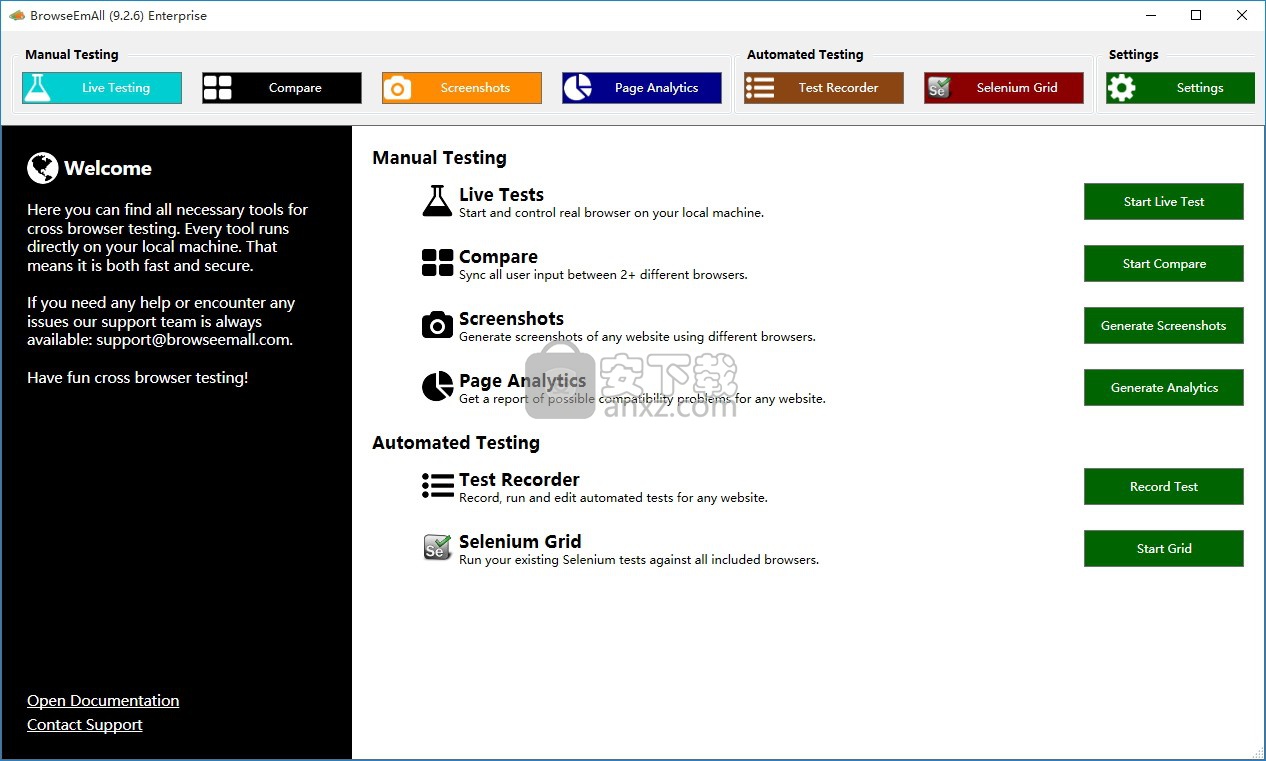
软件功能
1、记录和播放
我们的记录和播放技术可以直接在浏览器中记录回归测试用例。针对所有主流浏览器运行这些测试用例,无需编码经验。
2、测试导出
需要将记录的测试用例转换为代码?一切都可以导出到不同的编程语言,如C#、Java、Ruby等等。
3、硒集成
已经使用硒自动化浏览器测试?您可以在BrowseEmAll提供的浏览器中运行所有现有的测试用例。无需更改代码!
4、实时测试
对于手动测试或调试,您可以直接在您的机器上运行所有主流浏览器。使用启用的开发人员工具快速访问未经修改的浏览器版本。
5、浏览器比较
需要在不同的浏览器中执行手动回归测试?浏览器比较可以跨不同浏览器同步您的用户输入,以加快手动测试的执行速度。
软件特色
1、自动浏览器测试
使用我们的Record&Play技术,快速启动您的测试自动化,或使用配置较少的Selenium集成运行您现有的测试套件。快速记录和播放针对所有主流桌面和移动浏览器的自动化测试,或者将您现有的Selenium测试套件与Selenium Grid集成。一切运行在易于测试内部页面或登台环境的前提下。
2、手动浏览器测试
使您的开发人员和测试人员能够在其计算机上找到并解决特定于浏览器的问题。运行客户使用的浏览器进行快速而无痛的测试。在任何主要操作系统上进行实时、回归和屏幕截图测试,无需网络延迟或使用限制。所有主流浏览器都支持开箱即用。
3、截图
访问在所有支持的浏览器中获取的全页面截图,以有效检查布局问题。通过使用我们广泛的命令行界面自动执行此操作。
安装步骤
1、需要的用户可以点击本网站提供的下载路径下载得到对应的程序安装包
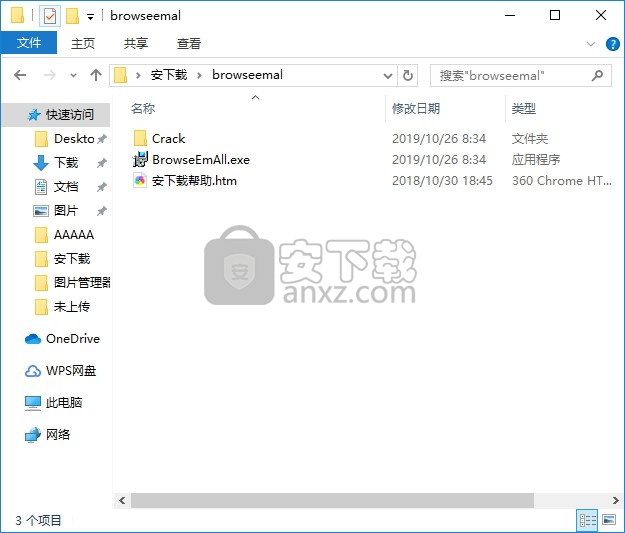
2、通过解压功能将压缩包打开,找到主程序,双击主程序即可进行安装
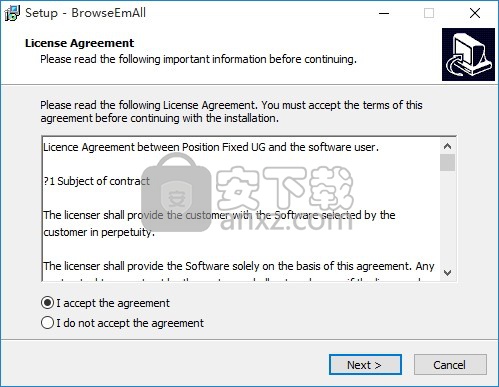
3、需要完全同意上述协议的所有条款,才能继续安装应用程序,如果没有异议,请点击同意按钮
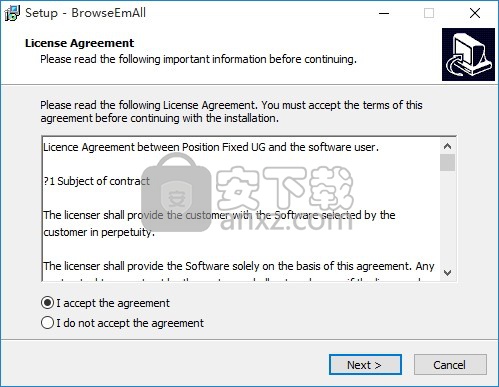
4、用户可以根据自己的需要点击浏览按钮将应用程序的安装路径进行更改
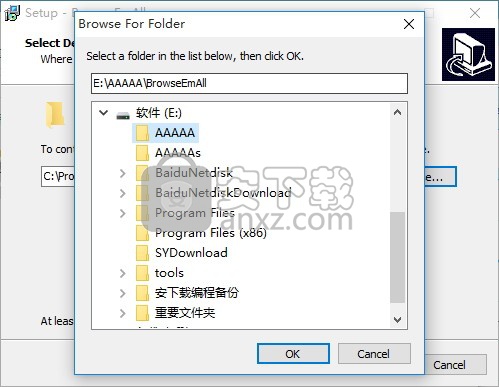
5、快捷键选择可以根据自己的需要进行选择,也可以选择不创建
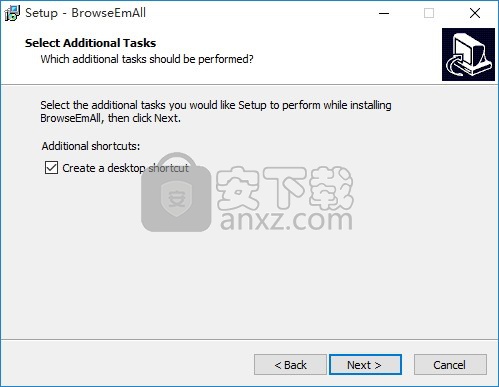
6、等待应用程序安装进度条加载完成即可,需要等待一小会儿
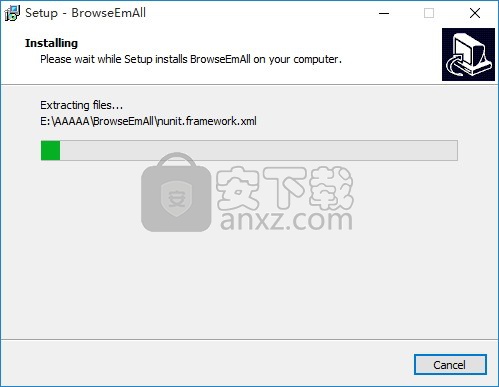
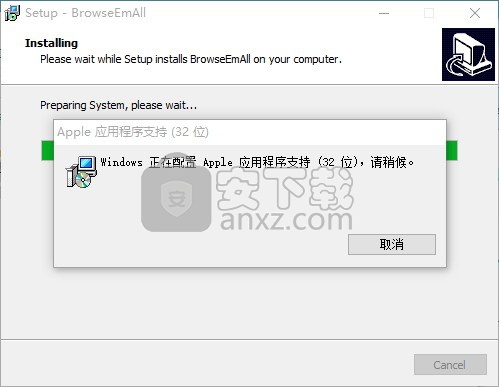
7、根据提示点击安装,弹出程序安装完成界面,点击完成按钮即可
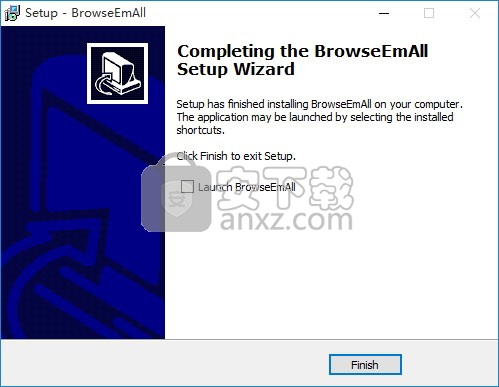
方法
1、程序安装完成后,打开应用程序安装包,找到文件,将其复制到粘贴板(三个不同的版本,用户可以全部选择,可以选择其中任意一个,可以根据需要选择)
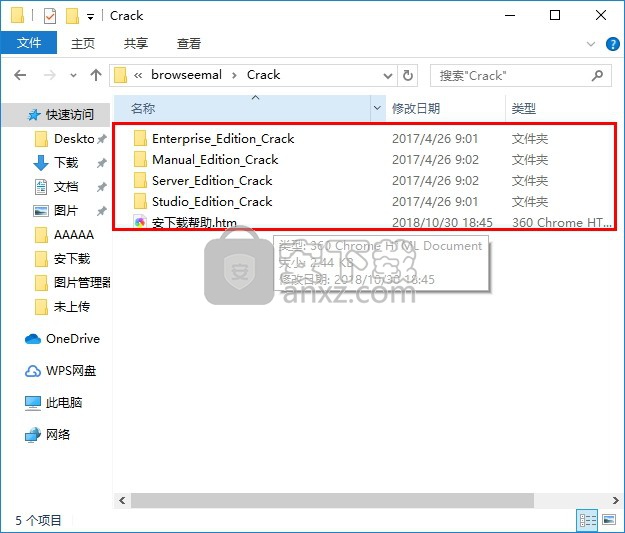
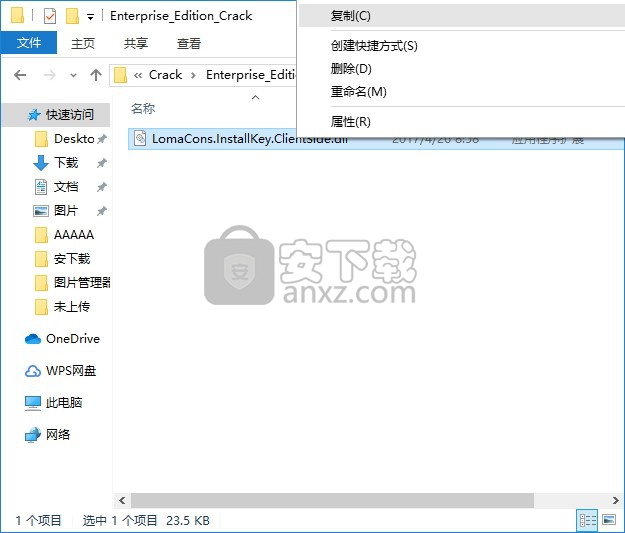
2、打开应用程序文件路径,将复制的程序粘贴替换对应的源文件
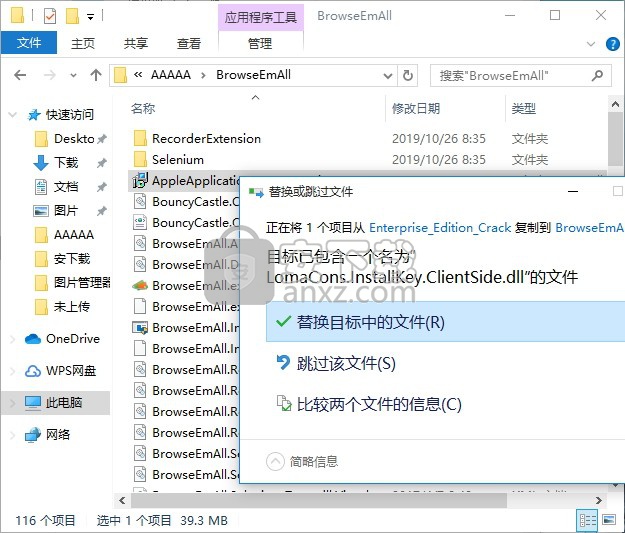
3、打开应用程序后,即可得到的应用程序
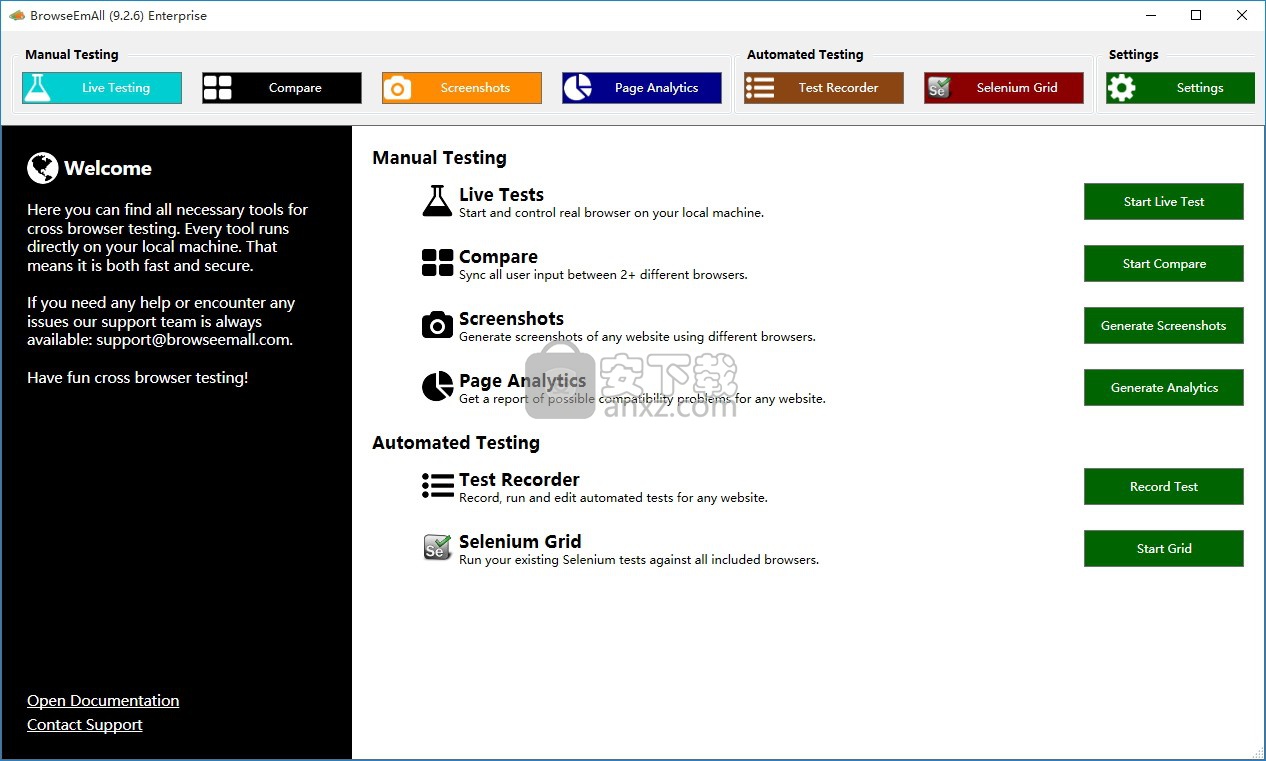
使用方法
自动化您可以使用BrowseEmAll自动化正在进行的测试工作,从而减少手动测试的时间。为此,有不同的功能可用:
录制测试BrowseEmAll使您可以直接在浏览器中记录测试用例,并将其存储以供以后执行。这样,您只需记录一次测试,即可在BrowseEmAll支持的任何浏览器中运行该测试。
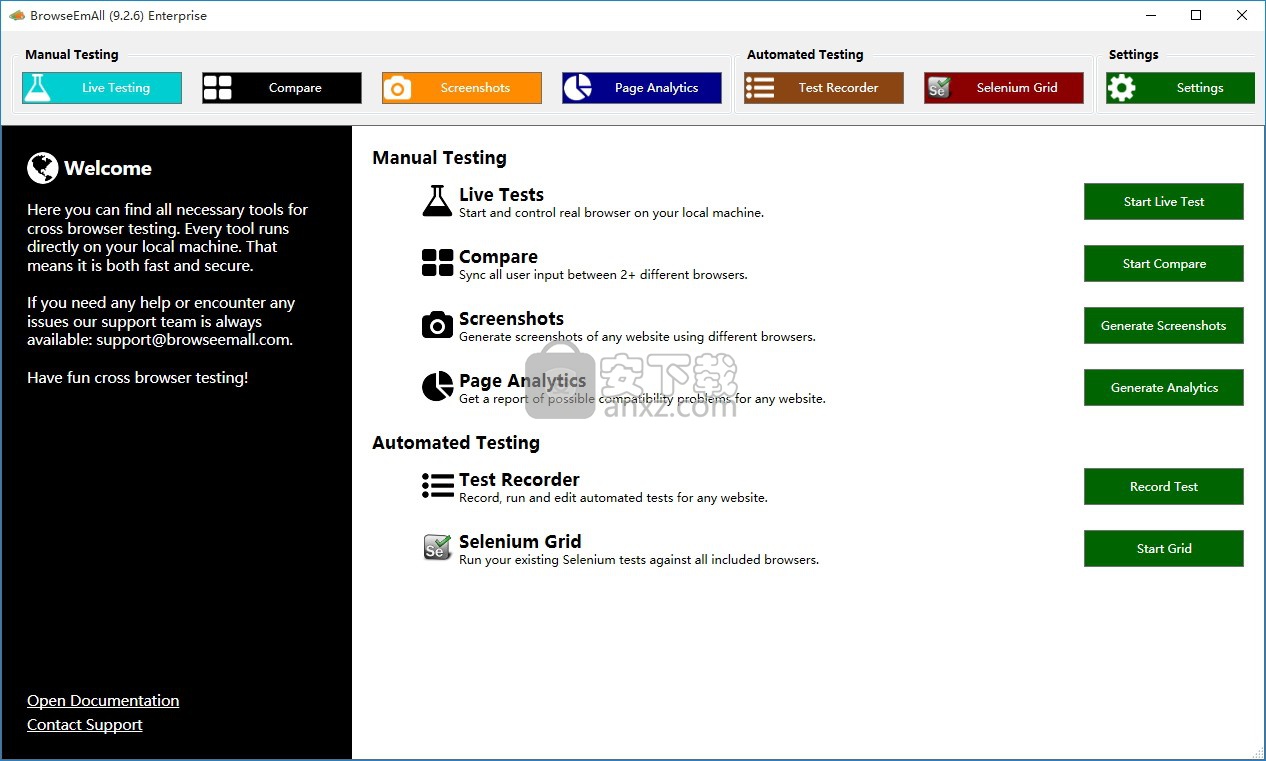
开始录制会话
要记录新的测试用例,请在顶部导航中选择Test Recorder,然后单击Record New Test。输入测试用例的名称和要测试的URL。
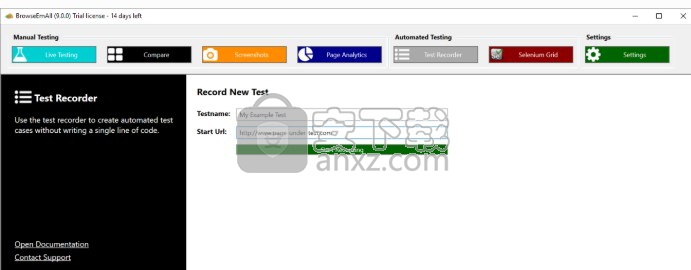
单击开始记录后,将启动一个新的Chrome实例。该实例内部的所有用户交互都将记录在测试用例中。
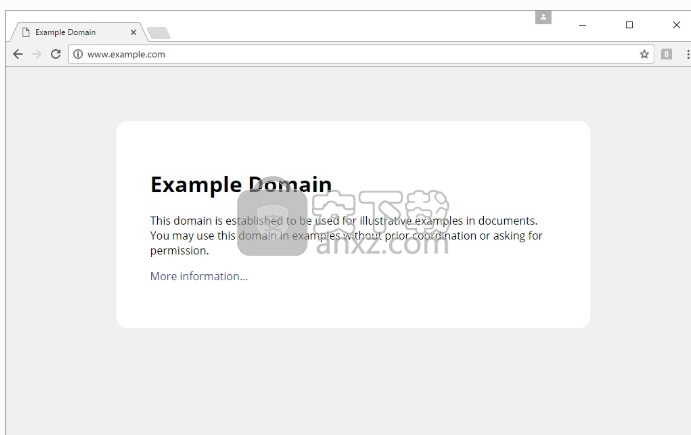
注意
仅记录网页上的操作,而不记录您在浏览器用户界面中执行的任何操作(例如,后退按钮)。
验证页面状态
几乎所有测试用例都需要某种形式的验证,以确保被测页面正常工作。为此,您可以使用记录器添加验证。为此,请查看已启动的Chrome实例的右下角。您可以在此处单击“ 验证”按钮开始记录验证。现在,单击任何元素或选择要在测试用例中验证的任何文本。这几乎是网页内的任何元素。
结束录音会话
记录完测试用例的所有必要步骤和验证之后,可以使用“ 停止”或“ 停止记录”按钮结束记录会话。Chrome实例将关闭,几秒钟后,您的新测试用例将显示在屏幕上。
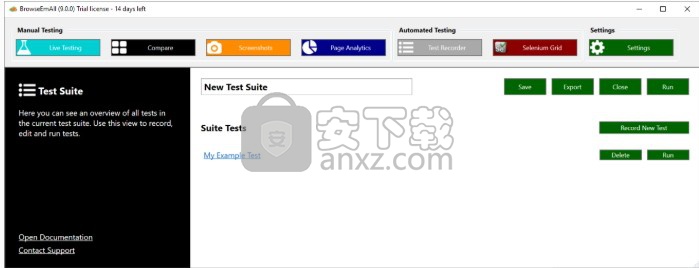
注意
确保单击“ 保存”按钮以保存您的测试套件。
运行测试您可以在BrowseEmAll提供的任何浏览器上运行记录的测试用例。您可以在需要运行测试的任何时间重复此操作。
要运行单个测试用例或测试套件,请在顶部导航中选择“ 测试记录器”,然后打开现有的测试套件文件。单击“漏洞套件”或单个测试用例的“运行 ”后,您将能够选择要运行测试的浏览器。
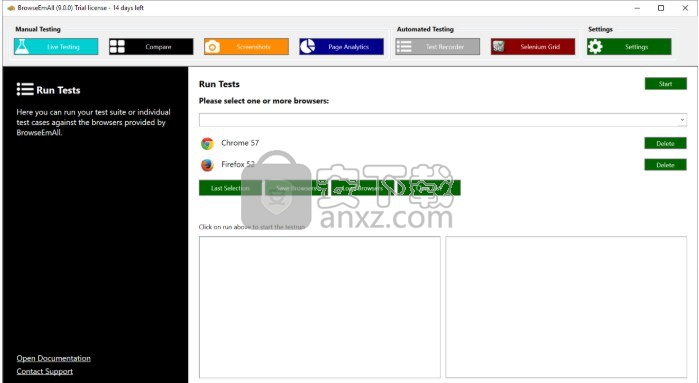
选择所需的所有浏览器,然后单击“ 开始”以开始测试运行。根据浏览器和测试用例的数量,这可能需要一段时间。测试运行完成后,应用程序将向您报告。
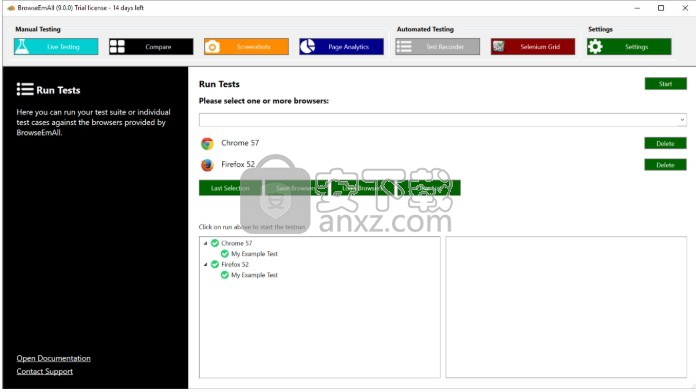
警告
为了可靠地执行测试,您不应在测试用例运行时使用计算机。
导出测试如果要在BrowseEmAll之外执行记录的测试用例,则可以将其导出为受支持的编程语言之一:
C#
爪哇
红宝石
蟒蛇
要运行导出,请在顶部导航中选择Test Recorder,然后打开现有的测试套件文件。现在,单击“ 导出”,选择所需的编程语言和目标文件名。
硒整合您可以在BrowseEmAll提供的所有浏览器上运行现有的Selenium测试用例。这样,您可以跳过使Selenium工作所需的所有必需的配置工作。为此,BrowseEmAll具有集成的Selenium Grid,您可以真正轻松地开始。
要启动新的Selenium Grid,请在顶部导航中选择Selenium Grid。选择是要作为集线器(一切都在本地计算机上运行)还是节点(此计算机将加入在另一台计算机上运行的集线器)运行。
在第二步中,选择要测试的所有浏览器。单击“ 开始网格”后,将启动Selenium网格。根据虚拟机的选择,创建虚拟机可能需要几分钟。
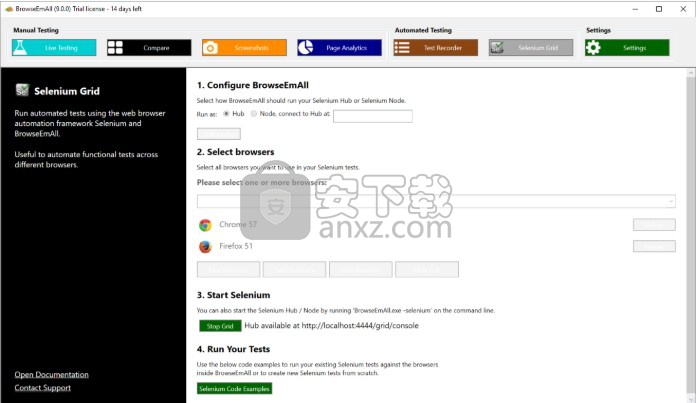
现在,您可以对提供的Selenium Grid运行现有的Selenium测试。单击应用程序内的Selenium代码示例,以使用不同的编程语言查看一些示例。
设置BrowseEmAll使您可以选择在应用程序设置菜单内更改一些不同的设置。可用选项在图像后进行说明。
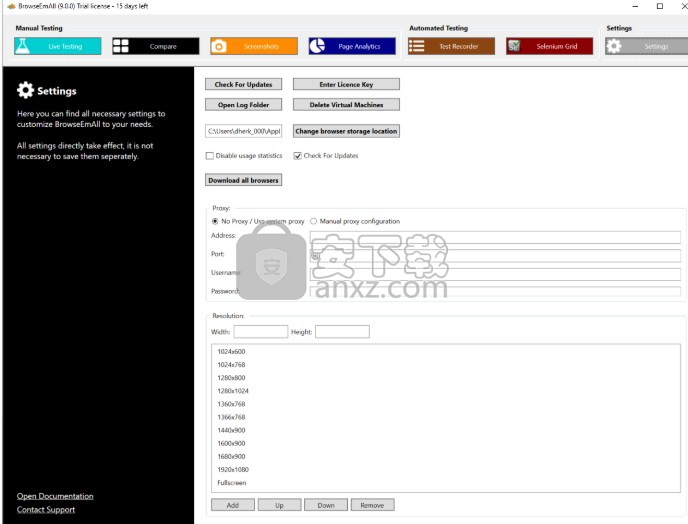
检查更新使用此按钮,您可以手动检查是否有新版本的BrowseEmAll。通常,应用程序在启动时将始终检查是否有新版本。
输入许可证密钥可用于更改或更新您的许可证密钥。
打开日志文件夹将打开包含BrowseEmAll日志文件的文件夹。这对于在出现问题时向我们的支持团队提供日志文件很有用。
删除虚拟机删除由BrowseEmAll创建的所有虚拟机。
更改浏览器存储位置定义硬盘上存储虚拟机和浏览器可执行文件的位置。如果这些文件不属于用户个人资料,请更改此设置。
禁止使用统计禁止收集匿名使用情况统计信息,这可以帮助我们改进应用程序。
下载所有的浏览器如果要在脱机环境中使用BrowseEmAll,则可以一次下载所有浏览器。
如果未自动选择正确的开启方式,则有助于手动配置http和https代理。
决议可用于添加自定义分辨率以进行快速响应的测试。
人气软件
-

redis desktop manager2020.1中文 32.52 MB
/简体中文 -

s7 200 smart编程软件 187 MB
/简体中文 -

GX Works 2(三菱PLC编程软件) 487 MB
/简体中文 -

CIMCO Edit V8中文 248 MB
/简体中文 -

JetBrains DataGrip 353 MB
/英文 -

Dev C++下载 (TDM-GCC) 83.52 MB
/简体中文 -

TouchWin编辑工具(信捷触摸屏编程软件) 55.69 MB
/简体中文 -

信捷PLC编程工具软件 14.4 MB
/简体中文 -

TLauncher(Minecraft游戏启动器) 16.95 MB
/英文 -

Ardublock中文版(Arduino图形化编程软件) 2.65 MB
/简体中文


 Embarcadero RAD Studio(多功能应用程序开发工具) 12
Embarcadero RAD Studio(多功能应用程序开发工具) 12  猿编程客户端 4.16.0
猿编程客户端 4.16.0  VSCodium(VScode二进制版本) v1.57.1
VSCodium(VScode二进制版本) v1.57.1  aardio(桌面软件快速开发) v35.69.2
aardio(桌面软件快速开发) v35.69.2  一鹤快手(AAuto Studio) v35.69.2
一鹤快手(AAuto Studio) v35.69.2  ILSpy(.Net反编译) v8.0.0.7339 绿色
ILSpy(.Net反编译) v8.0.0.7339 绿色  文本编辑器 Notepad++ v8.1.3 官方中文版
文本编辑器 Notepad++ v8.1.3 官方中文版 






